Nguyễn May
Well-known member
Khi sử dụng điện thoại Samsung, một trong những thao tác phổ biến nhất để bật nguồn là nhấn nút nguồn. Tuy nhiên, trong trường hợp nút nguồn bị hỏng hoặc gặp lỗi, việc mở điện thoại sẽ trở nên khó khăn. Bạn đừng lo, vẫn có những cách mở nguồn Samsung không cần nút nguồn. Dưới đây là chi tiết các cách giúp bạn bật nguồn điện thoại Samsung dễ dàng và nhanh chóng.
Những cách mở nguồn Samsung không cần nút nguồn
1. Cắm sạc điện thoại để mở nguồn
 Cách mở nguồn Samsung không cần nút nguồn bằng cắm sạc
Cách mở nguồn Samsung không cần nút nguồn bằng cắm sạc
Một trong những cách mở nguồn Samsung không cần nút nguồn đơn giản và ít người biết đến chính là cắm sạc. Khi điện thoại bị tắt nguồn, bạn chỉ cần cắm dây sạc vào máy và nếu điện thoại không gặp vấn đề phần cứng nghiêm trọng, máy sẽ tự động bật lên. Trong trường hợp điện thoại không lên nguồn ngay lập tức, bạn có thể thử nhấn và giữ nút tăng âm lượng trong khi cắm sạc. Khi logo Samsung xuất hiện, bạn có thể bỏ tay khỏi nút và máy sẽ khởi động lại.
2. Mở nguồn với nút âm lượng và nút Home (dành cho các dòng cũ)
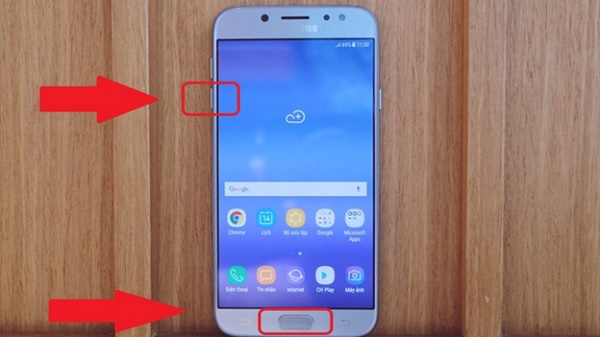 Mở nguồn với nút âm lượng và nút Home
Mở nguồn với nút âm lượng và nút Home
Một số dòng điện thoại Samsung cũ có nút Home vật lý và bạn có thể sử dụng nút này để mở nguồn thay cho nút nguồn. Để thực hiện, bạn nhấn và giữ nút giảm âm lượng và nút Home cho đến khi điện thoại rung và logo Samsung xuất hiện. Sau đó, một bảng “Recovery” sẽ hiện ra trên màn hình. Tại đây, bạn chọn “Restart” để khởi động lại điện thoại.
3. Sử dụng nút âm lượng và nút Bixby
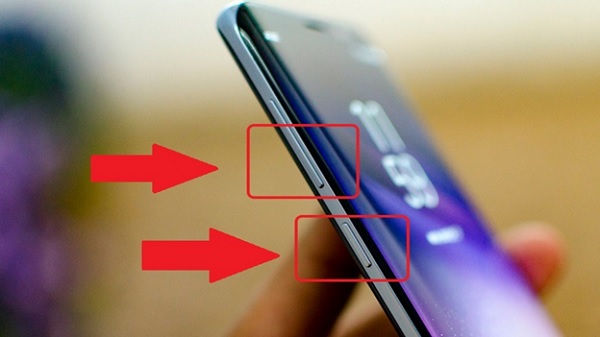 Sử dụng nút âm lượng và nút Bixby
Sử dụng nút âm lượng và nút Bixby
Nếu điện thoại của bạn không có nút Home, nhưng lại có nút Bixby thì bạn có thể sử dụng sự kết hợp giữa nút giảm âm lượng và nút Bixby để bật nguồn. Nhấn giữ đồng thời 2 nút này cho đến khi bảng “Recovery” hiện ra. Sau đó, bạn di chuyển bằng các nút âm lượng và chọn “Restart” để khởi động lại máy.
4. Sử dụng phần mềm hỗ trợ trên máy tính
 Sử dụng phần mềm hỗ trợ trên máy tính
Sử dụng phần mềm hỗ trợ trên máy tính
Nếu điện thoại Samsung của bạn không lên nguồn do lỗi phần mềm, bạn có thể sử dụng phần mềm ADB (Android Debug Bridge) trên máy tính để bật nguồn điện thoại. Để thực hiện, bạn kết nối điện thoại với máy tính thông qua cáp USB, mở phần mềm ADB và nhập lệnh “fastboot continue” để khởi động lại điện thoại. Tuy nhiên, phương pháp này yêu cầu người dùng có kiến thức về phần mềm ADB và khả năng sử dụng các lệnh trên máy tính.
5. Cài đặt chế độ tự động khởi động
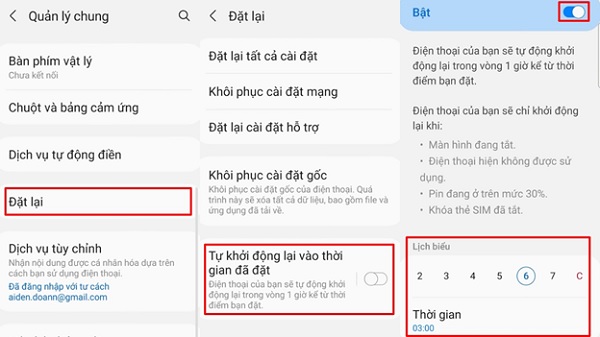 Cài đặt chế độ tự động khởi động
Cài đặt chế độ tự động khởi động
Một tính năng hữu ích trên các thiết bị Samsung là khả năng cài đặt lịch trình tự động bật nguồn điện thoại. Để sử dụng tính năng này, bạn vào phần cài đặt, chọn “Quản lý chung” và “Đặt lại”. Tại đây, bạn sẽ thấy mục “Tự khởi động lại vào thời gian đã đặt”. Bạn có thể thiết lập thời gian và máy sẽ tự động bật nguồn theo lịch trình mà bạn đã cài đặt.
6. Chuyển đổi chức năng nút nguồn sang nút âm lượng
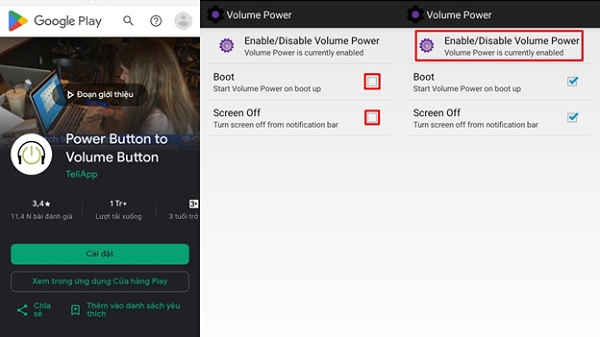 Chuyển đổi chức năng nút nguồn sang nút âm lượng
Chuyển đổi chức năng nút nguồn sang nút âm lượng
Trong trường hợp nút nguồn của bạn bị hỏng, bạn có thể sử dụng một ứng dụng để chuyển chức năng của nút nguồn sang nút âm lượng. Các ứng dụng như Volume Unlock hoặc Power Button to Volume Button cho phép bạn thay đổi chức năng của nút nguồn, giúp bạn mở nguồn điện thoại bằng cách nhấn giữ nút âm lượng. Các bước cài đặt khá đơn giản và sẽ giúp bạn dễ dàng mở điện thoại ngay cả khi nút nguồn không hoạt động.
7. Sử dụng Gravity Screen để tự động bật nguồn
 Sử dụng Gravity Screen
Sử dụng Gravity Screen
Nếu bạn muốn điện thoại tự động bật lên mà không cần phải nhấn bất kỳ nút nào, bạn có thể cài đặt ứng dụng Gravity Screen. Ứng dụng này sẽ tự động nhận diện khi bạn lấy điện thoại ra khỏi túi hoặc từ bàn và bật nguồn khi cảm nhận được góc độ cầm điện thoại. Bạn chỉ cần tải ứng dụng và điều chỉnh các thông số để phù hợp với thói quen sử dụng của mình. Đây là một phương pháp tiện lợi, giúp bạn tiết kiệm thời gian và không cần phải chạm vào điện thoại.
8. Đưa điện thoại đến trung tâm sửa chữa
 Mang điện thoại đến trung tâm sửa chữa
Mang điện thoại đến trung tâm sửa chữa
Nếu đã thử các phương pháp trên mà điện thoại vẫn không bật nguồn, có thể vấn đề của thiết bị là do lỗi phần cứng nghiêm trọng. Trong trường hợp này, bạn nên mang điện thoại đến trung tâm sửa chữa uy tín. Các chuyên gia sẽ kiểm tra và xác định nguyên nhân gây ra sự cố, từ đó giúp bạn sửa chữa hoặc thay thế linh kiện bị hỏng.
Cách duy trì và bảo vệ nút nguồn trên điện thoại Samsung
Để tránh tình trạng nút nguồn bị hỏng trong tương lai, bạn nên chú ý một số điều khi sử dụng điện thoại. Tránh nhấn nút nguồn quá mạnh, vì điều này có thể làm hỏng phím. Thường xuyên vệ sinh nút nguồn để tránh bụi bẩn và mảnh vụn gây kẹt phím. Ngoài ra, không để điện thoại ở nơi ẩm ướt hoặc để rơi vỡ, vì các tác động này có thể ảnh hưởng đến linh kiện trong máy, đặc biệt là nút nguồn.
 Cách duy trì và bảo vệ nút nguồn trên điện thoại Samsung
Cách duy trì và bảo vệ nút nguồn trên điện thoại Samsung
Ngoài ra, để điện thoại hoạt động ổn định và tránh gặp phải những lỗi phần mềm, bạn nên thường xuyên cập nhật phần mềm của thiết bị. Các bản cập nhật này có thể giúp sửa chữa lỗi và cải thiện hiệu suất của máy. Bên cạnh đó, thực hiện bảo trì định kỳ và kiểm tra các chức năng của điện thoại cũng là một cách để bảo vệ thiết bị của bạn khỏi các sự cố không mong muốn.
Kết luận
Mặc dù việc mở nguồn điện thoại Samsung mà không dùng nút nguồn có thể là khó khăn, nhưng với những cách mở nguồn Samsung không cần nút nguồn nêu trên sẽ giúp bạn hoàn toàn có thể giải quyết vấn đề một cách hiệu quả. Nếu bạn không thể khắc phục tình trạng này bằng các cách trên, đừng ngần ngại đưa điện thoại đến các trung tâm sửa chữa uy tín để được hỗ trợ kịp thời.
Những cách mở nguồn Samsung không cần nút nguồn
1. Cắm sạc điện thoại để mở nguồn

Một trong những cách mở nguồn Samsung không cần nút nguồn đơn giản và ít người biết đến chính là cắm sạc. Khi điện thoại bị tắt nguồn, bạn chỉ cần cắm dây sạc vào máy và nếu điện thoại không gặp vấn đề phần cứng nghiêm trọng, máy sẽ tự động bật lên. Trong trường hợp điện thoại không lên nguồn ngay lập tức, bạn có thể thử nhấn và giữ nút tăng âm lượng trong khi cắm sạc. Khi logo Samsung xuất hiện, bạn có thể bỏ tay khỏi nút và máy sẽ khởi động lại.
2. Mở nguồn với nút âm lượng và nút Home (dành cho các dòng cũ)
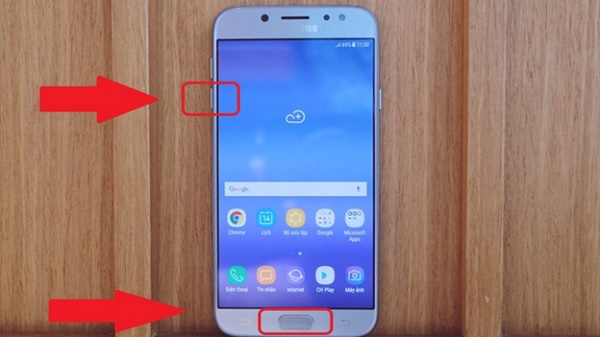
Một số dòng điện thoại Samsung cũ có nút Home vật lý và bạn có thể sử dụng nút này để mở nguồn thay cho nút nguồn. Để thực hiện, bạn nhấn và giữ nút giảm âm lượng và nút Home cho đến khi điện thoại rung và logo Samsung xuất hiện. Sau đó, một bảng “Recovery” sẽ hiện ra trên màn hình. Tại đây, bạn chọn “Restart” để khởi động lại điện thoại.
3. Sử dụng nút âm lượng và nút Bixby
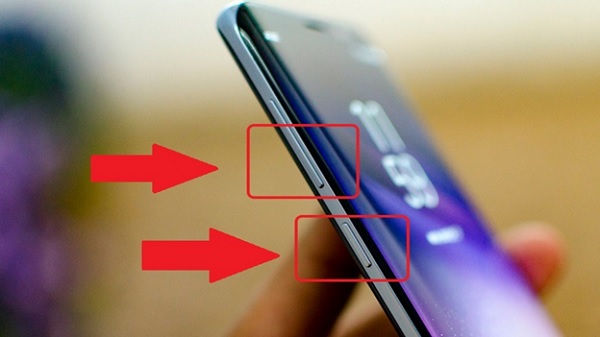
Nếu điện thoại của bạn không có nút Home, nhưng lại có nút Bixby thì bạn có thể sử dụng sự kết hợp giữa nút giảm âm lượng và nút Bixby để bật nguồn. Nhấn giữ đồng thời 2 nút này cho đến khi bảng “Recovery” hiện ra. Sau đó, bạn di chuyển bằng các nút âm lượng và chọn “Restart” để khởi động lại máy.
4. Sử dụng phần mềm hỗ trợ trên máy tính

Nếu điện thoại Samsung của bạn không lên nguồn do lỗi phần mềm, bạn có thể sử dụng phần mềm ADB (Android Debug Bridge) trên máy tính để bật nguồn điện thoại. Để thực hiện, bạn kết nối điện thoại với máy tính thông qua cáp USB, mở phần mềm ADB và nhập lệnh “fastboot continue” để khởi động lại điện thoại. Tuy nhiên, phương pháp này yêu cầu người dùng có kiến thức về phần mềm ADB và khả năng sử dụng các lệnh trên máy tính.
5. Cài đặt chế độ tự động khởi động
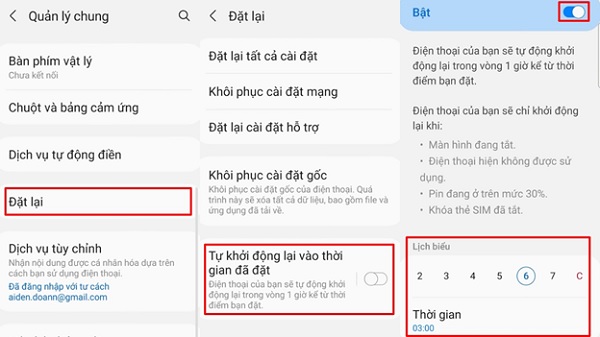
Một tính năng hữu ích trên các thiết bị Samsung là khả năng cài đặt lịch trình tự động bật nguồn điện thoại. Để sử dụng tính năng này, bạn vào phần cài đặt, chọn “Quản lý chung” và “Đặt lại”. Tại đây, bạn sẽ thấy mục “Tự khởi động lại vào thời gian đã đặt”. Bạn có thể thiết lập thời gian và máy sẽ tự động bật nguồn theo lịch trình mà bạn đã cài đặt.
6. Chuyển đổi chức năng nút nguồn sang nút âm lượng
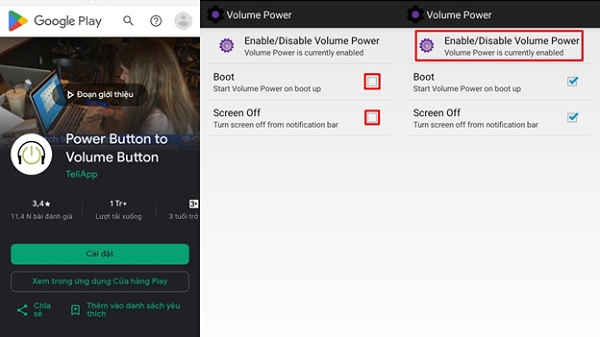
Trong trường hợp nút nguồn của bạn bị hỏng, bạn có thể sử dụng một ứng dụng để chuyển chức năng của nút nguồn sang nút âm lượng. Các ứng dụng như Volume Unlock hoặc Power Button to Volume Button cho phép bạn thay đổi chức năng của nút nguồn, giúp bạn mở nguồn điện thoại bằng cách nhấn giữ nút âm lượng. Các bước cài đặt khá đơn giản và sẽ giúp bạn dễ dàng mở điện thoại ngay cả khi nút nguồn không hoạt động.
7. Sử dụng Gravity Screen để tự động bật nguồn

Nếu bạn muốn điện thoại tự động bật lên mà không cần phải nhấn bất kỳ nút nào, bạn có thể cài đặt ứng dụng Gravity Screen. Ứng dụng này sẽ tự động nhận diện khi bạn lấy điện thoại ra khỏi túi hoặc từ bàn và bật nguồn khi cảm nhận được góc độ cầm điện thoại. Bạn chỉ cần tải ứng dụng và điều chỉnh các thông số để phù hợp với thói quen sử dụng của mình. Đây là một phương pháp tiện lợi, giúp bạn tiết kiệm thời gian và không cần phải chạm vào điện thoại.
8. Đưa điện thoại đến trung tâm sửa chữa

Nếu đã thử các phương pháp trên mà điện thoại vẫn không bật nguồn, có thể vấn đề của thiết bị là do lỗi phần cứng nghiêm trọng. Trong trường hợp này, bạn nên mang điện thoại đến trung tâm sửa chữa uy tín. Các chuyên gia sẽ kiểm tra và xác định nguyên nhân gây ra sự cố, từ đó giúp bạn sửa chữa hoặc thay thế linh kiện bị hỏng.
Cách duy trì và bảo vệ nút nguồn trên điện thoại Samsung
Để tránh tình trạng nút nguồn bị hỏng trong tương lai, bạn nên chú ý một số điều khi sử dụng điện thoại. Tránh nhấn nút nguồn quá mạnh, vì điều này có thể làm hỏng phím. Thường xuyên vệ sinh nút nguồn để tránh bụi bẩn và mảnh vụn gây kẹt phím. Ngoài ra, không để điện thoại ở nơi ẩm ướt hoặc để rơi vỡ, vì các tác động này có thể ảnh hưởng đến linh kiện trong máy, đặc biệt là nút nguồn.

Ngoài ra, để điện thoại hoạt động ổn định và tránh gặp phải những lỗi phần mềm, bạn nên thường xuyên cập nhật phần mềm của thiết bị. Các bản cập nhật này có thể giúp sửa chữa lỗi và cải thiện hiệu suất của máy. Bên cạnh đó, thực hiện bảo trì định kỳ và kiểm tra các chức năng của điện thoại cũng là một cách để bảo vệ thiết bị của bạn khỏi các sự cố không mong muốn.
Kết luận
Mặc dù việc mở nguồn điện thoại Samsung mà không dùng nút nguồn có thể là khó khăn, nhưng với những cách mở nguồn Samsung không cần nút nguồn nêu trên sẽ giúp bạn hoàn toàn có thể giải quyết vấn đề một cách hiệu quả. Nếu bạn không thể khắc phục tình trạng này bằng các cách trên, đừng ngần ngại đưa điện thoại đến các trung tâm sửa chữa uy tín để được hỗ trợ kịp thời.
